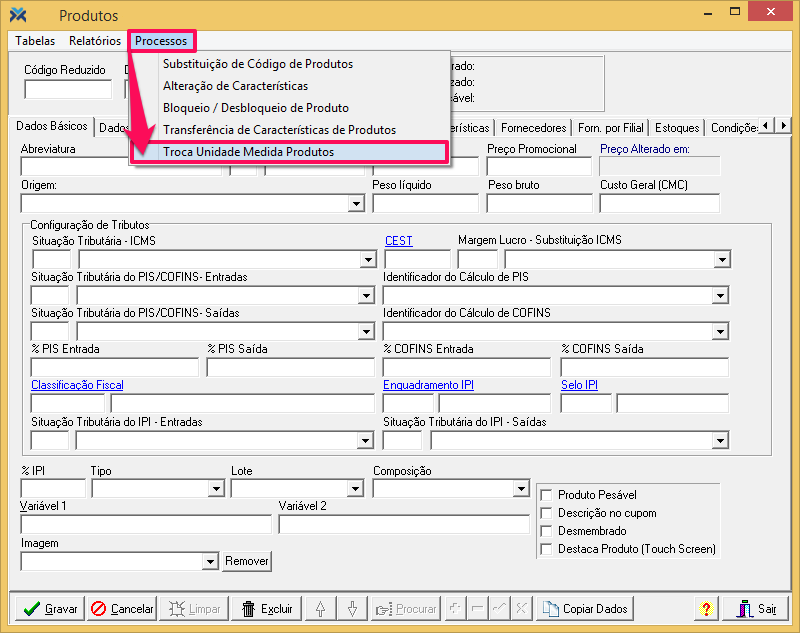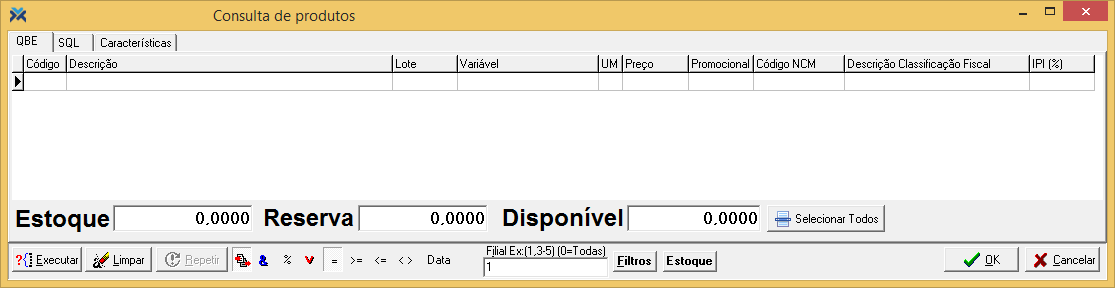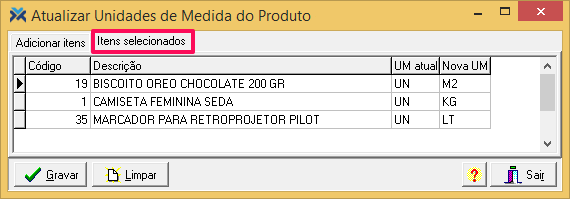Para que seja possível trocar unidades de medida é necessário ter liberado o direito Estoque: Troca Unidades de medida Produtos. Para saber como funciona a dinâmica entre cargos e direitos no sistema Megasul e como configurá-los clique aqui.
Já para saber como realizar o cadastro de uma nova unidade de medida clique aqui.
Iniciando a troca de unidades de medida
Primeiramente você deve acessar, no Retaguarda, o caminho: Cadastros > Produtos. Então, na tela de produtos, clique em Processos e depois em Troca Unidade Medida Produtos.
Desta forma será aberta a tela de troca:
Na guia Adicionar itens você deve inserir o produto, a unidade de medida atual dele e para qual unidade esta será convertida. Depois, pressione o botão Adicionar.
Para não restar dúvidas vamos destrinchar as opções desta tela:
1 Campo Produto: Digite o código do produto cuja unidade de medida será trocada. Caso você não saiba o código de cabeça clique sobre o hiperlink em azul, Produto, para abrir a tela de busca.
2 Campo Descrição: Ao preencher o campo Produto, este campo será automaticamente preenchido com a descrição deste item.
3 Campo UM atual: Este campo será automaticamente preenchido com a unidade de medida do produto selecionado.
4 Converter para: Utilize a seta para selecionar a unidade de medida para a qual este produto será alterado.
5 Botão Adicionar: Quando os quatro campos acima estiverem corretamente preenchidos pressione este botão. Os dados sumirão da guia Adicionar itens e irão para a guia Itens selecionados para posterior conclusão do processo.
6 Botão Cancelar: Pressionando este botão tudo o que estiver nos campos da guia Adicionar itens será apagado e desconsiderado. Porém, os produtos que já tiverem sido enviados para a guia Itens selecionados continuarão lá. Para zerar todo o processo deve ser pressionado o botão Limpar.
Você pode adicionar quantos produtos forem necessários na guia Adicionar itens.
Finalizando a troca de unidades de medida
Terminando todas a inserções na guia Adicionar itens clique na guia Itens selecionados. Você verá uma listagem com todos os produtos escolhidos, com a unidade de medida atual e aquela que o produto ganhará após a conclusão da operação.
É possível, inclusive, fazer ajustes nesta guia. Basta conferir se é exatamente isso que você deseja e depois pressionar o botão Gravar. O sistema fará o seguinte questionamento:
Pressionando Sim as unidades de medida dos produtos listados na guia Itens selecionados serão imediatamente alteradas.